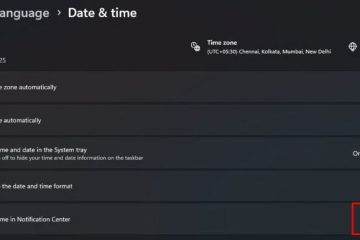Gérer efficacement les dossiers des employés est crucial pour toute organisation. Un Système de gestion des ressources humaines (HRMS) aide à rationaliser ce processus, ce qui facilite le stockage et mise à jour Informations sur les employés. Ce guide vous guidera à travers l’ajout d’un employé dans le SHRM rapidement et efficacement.
Connectez-vous à HRMS
Ouvrez le hrms site . Entrez votre nom d’utilisateur et mot de passe . Cliquez sur le bouton Connexion pour accéder à votre compte.
Accédez à la section des employés
une fois connecté, trouvez l’onglet des employés dans le menu principal. Cliquez sur employés pour ouvrir la section de gestion des employés. Deux sections seront affichées: Configuration des employés et Configuration des employés quittent . Sélectionnez Configuration des employés .
Ajout d’un nouvel employé à HRMS
Localisez le bouton Ajouter un nouveau dans la section Employés. Cliquez sur le bouton pour ouvrir un nouveau formulaire d’inscription des employés.
Remplissez les détails des employés
Informations de base
prénom et nom de famille -Entrez le nom complet de l’employé. ID de l’employé -Attribuez un numéro d’identification unique. Numéro de contact -Entrez un numéro de téléphone valide. Sexe -Sélectionnez parmi les hommes, les femmes ou autres. e-mail -Entrez l’adresse e-mail de travail de l’employé. Nom d’utilisateur et mot de passe -Créez des informations d’identification de connexion pour le HRMS.
Détails de travail de l’employé
Office Shift -Choisissez le quart de travail (matin, ou nuit). Rôle des employés -Sélectionnez le rôle approprié (administrateur, employé, directeur des ressources humaines, etc.). Département et désignation -Affectez le département et le titre du poste de l’employé. Rapport à -Sélectionnez le superviseur ou le gestionnaire.
Informations sur le salaire et la paie dans le SHRM
Salaire de base -Entrez le salaire de l’employé. Type de remise des versions -Choisissez le format Payslip. pays -Sélectionnez l’emplacement de l’employé. Date du contrat et date d’adhésion -Choisissez les dates respectives. Nom de l’entreprise -Sélectionnez le nom de l’entreprise. Currency -Choisissez la devise pour les paiements salariaux.
image de profil
Localisez la section Profile Picture . Cliquez sur Choisissez fichier pour télécharger un Enregistrer les détails des employés
Faites défiler vers le bas et cliquez sur le bouton Enregistrer pour stocker les informations. Cliquez sur réinitialiser pour effacer le formulaire et démarrer si nécessaire. Afficher les employés des détails dans HRM La liste des employés . Affichez les détails clés tels que nom, identifiant d’employé, désignation, contact, pays et rôle . Utilisez la barre de recherche pour trouver des employés spécifiques. Basculer entre vue de la grille et vue de liste pour différentes options d’affichage.
View and Edit Employee Details in HRMS
Locate the employee in the Entries List and click View Details to update information:
Détails du contrat
Voir et mise à jour Dates de démarrage du contrat. Modifier Département, désignation, gestionnaire de rapports, salaire et type de gliste . Cliquez sur mettre à jour le contrat pour appliquer les modifications.
Attributs de paie
Voir salaire, bonus et déductions . Cliquez sur mettre à jour pour effectuer des ajustements.
Informations de base et personnelles
Mise à jour nom, contact, sexe, date de naissance, état matrimonial, adresse et nationalité . Ajoutez bio, expérience et médias sociaux Profils . Cliquez sur mettre à jour pour enregistrer les modifications.
Détails du compte bancaire
Titre du compte, numéro de compte, nom de la banque, iban, code rapide et succursale . Cliquez sur mettre à jour les informations bancaires pour enregistrer.
Contact d’urgence
Entrez Nom complet, numéro de contact, e-mail et adresse . Cliquez sur mettre à jour le contact pour stocker les détails.
Informations sur l’image et le compte de profil
Téléchargez une nouvelle image de profil et cliquez sur mettre à jour l’image . Modifiez nom d’utilisateur ou adresse e-mail et cliquez sur enregistrer .
Téléchargement des documents des employés dans le SHRM
Téléchargez des documents importants tels que des contrats, des certifications et des identifiants. Cliquez sur ajouter document pour enregistrer fichiers .
Modifier le mot de passe
Saisissez le mot de passe actuel . Définissez et confirmez un nouveau mot de passe . Cliquez sur modifier le mot de passe pour mettre à jour.
Gérer les accessoires des employés dans le SHRM
enregistre des actifs émis par la société comme ordinateurs portables, moniteurs et claviers . Ajoutez notes si nécessaire et cliquez sur mise à jour .
Conclusion
Après ces étapes assurent tous les détails des employés sont enregistrés dans HRMS . Une base de données des employés bien entretenue améliore l’efficacité , la gestion de la paie et les opérations RH . Commencez à ajouter des employés aujourd’hui pour une expérience RH transparente! Pour plus d’assistance, n’hésitez pas à Contactez-nous
.